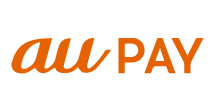各製品の資料を入手。
詳細はこちら →Squirrel SQL Client からau PAY Market のデータに連携
au PAY Market に接続し、Squirrel SQL Client でクエリを実行します。
最終更新日:2022-10-03
この記事で実現できるau PAY Market 連携のシナリオ
こんにちは!ドライバー周りのヘルプドキュメントを担当している古川です。
CData JDBC Driver for auPAYMarket を使用して、Squirrel SQL Client などのツールでau PAY Market へのクエリを実行できます。この記事では、JDBC data source for auPAYMarket を作成し、クエリを実行します。
JDBC Driver for auPAYMarket を追加する
以下のステップに従ってドライバーJAR を追加します。
- Squirrel SQL で[Windows]->[View Drivers]と進みます。
- プラスアイコンをクリックし、[Add Driver]ウィザードを開きます。
- [Name]ボックスで、CData JDBC Driver for auPAYMarket のようなドライバーのわかりやすい名前を入力します。
- [Example URL]ボックスで、jdbc:aupaymarket: と入力します。
- [Extra Class Path]タブで[Add]をクリックします。
- 表示される[file explorer]ダイアログで、インストールディレクトリのlib サブフォルダにあるドライバーのJAR ファイルを選択します。
- [List Drivers]をクリックして[Class Name]メニューにドライバーのクラス名(cdata.jdbc.aupaymarket.auPAYMarketDriver) を入力します。

接続プロパティを定義する
以下のステップに従って、接続プロパティをドライバーエイリアスに保存します。
- [Windows]->[View Aliases]と進みます。
- エイリアスが一覧表示されているペインで、プラスアイコンをクリックします。
表示される[Add Alias]ウィザードで、JDBC ドライバーには以下のフィールドが要求されます。
- Name:CData au PAY Market Source のようなエイリアスの名前を入力します。
- Driver:CData JDBC Driver for auPAYMarket を選択します。
- URL:jdbc:aupaymarket: と入力します。

- 追加のプロパティを定義する場合は、[Properties]をクリックします。
- 表示されるダイアログの[Driver properties]タブで、[Use driver properties]のチェックボックスを選択します。
- [Specify]カラムで必要な接続プロパティのチェックボックスを選択します。
au PAY マーケットに接続するには、ShopId およびApiKey が必要です。
au PAY マーケットへのアクセスの設定
ShopId およびApiKey を取得するには、以下の手順に従ってください。
- Wow! manager サイトにログインして、「各種お申し込み」メニューの「API利用申請」に移動します。
- API利用規約に同意します。
- 「APIキーの発行はこちら」をクリックします。
- 「発行」ボタンをクリックして、API キーを生成します。
- 「接続元IPアドレスを登録」に、対象とするIP アドレスを入力します。
- 「登録」ボタンをクリックして、設定を保存します。
au PAY マーケットアカウントの認証
次の接続プロパティを設定して接続します。
- ShopId:接続先のau PAY マーケットShop ID を設定。
- ApiKey:API キーを設定。au PAY マーケットストアアカウントから取得したAPI キーです。
- UseSandbox:Sandbox 環境に接続する場合はTrue を設定。
以下は一般的な接続文字列です。
jdbc:aupaymarket:ApiKey=MyApiKey;ShopId=MyShopId
- [OK]をクリックし、表示されるダイアログで[connect]をクリックして接続を確認します。
スキーマを検出しau PAY Market のデータをクエリする
メタデータが読み込まれると、au PAY Market のデータソースの新しいタブが表示されます。[Objects]サブタブでは、使用可能なテーブルやビューなどのスキーマ情報を見つけることができます。

テーブルデータを表示するには[Objects]タブでテーブルを選択します。その後、テーブルデータが[Content]タブのグリッドに読み込まれます。

SQL クエリを実行するには、[SQL]タブにクエリを入力し、[Run SQL](ランナーアイコン)をクリックします。例:
SELECT ItemCode, Price FROM Items